Paso 4: Instalación Software comunicación
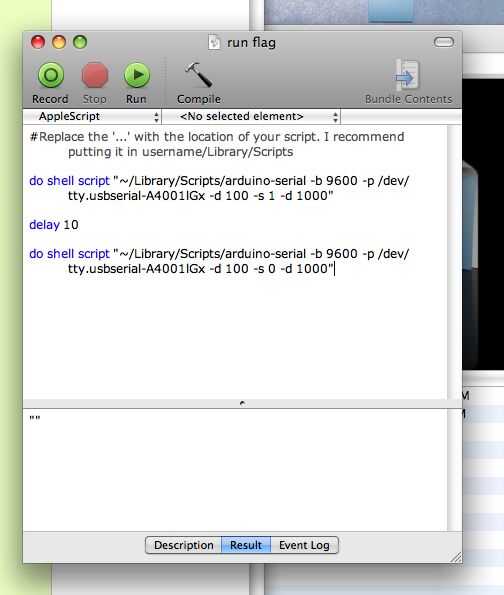
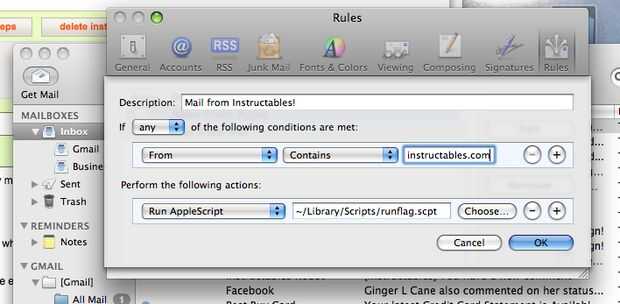
Abrir el terminal y navegar hacia donde tienes el archivo arduino-serial.c
Escriba en el siguiente:
gcc -o serie de arduino arduino-serial.c
Una vez que lo ha hecho la compilación, escriba:
. / serie de arduino
y debe imprimir la información de uso de la pantalla.
Vamos a probar nuestra bandera. En la terminal, vaya a donde su escritura recién hecha serie de arduino y el tipo en el siguiente:
. / arduino-serie b - 9600 - p /dev/tty.usbserial-A4001lGx -s 1
Usted necesitará sustituir el puerto serial de tu Arduino. Si no estás seguro de lo que es, entrar en el software de Arduino, y mirar en herramientas -> Serial Port. El orden es importante. -B es la velocidad en baudios y debe establecerse antes del puerto (-p) se establece. -s es el mensaje que se enviará.
Esto debe izar la bandera, se puede reducir cambiando el "1" al final de esa línea a un "0"(zero)
Una vez que funciona, lo siguiente es configurar el AppleScript asociado. Con este Applescript, vas a tener que decirle que todo es. Para facilitar, pegué todo en el mismo lugar, a saber: ~/Library/Scripts/, por supuesto, puede utilizar lo que desea.
Una vez que tienes la configuración de Applescript, pruébalo pulsando esa verde grande "ejecutar" botón en la parte superior.
Una cosa más y estamos creados. Ahora necesitamos configurar Mail.app para ejecutar el Applescript.
Abrir correo y entrar en las preferencias.
Seleccione reglas
Agregar una regla de
En la regla, establece las condiciones que desee. Para mí, que he instalación de la regla de que la dirección "de" contener " por lo que se activará cuando reciba algo de Instructables.
¡ Estás acabado! Si usted tiene un método de prueba hacia fuera, darle un tiro.













